حل مشکل اتصال آیفون به wifi را امروز میخواهیم بررسی کنیم همراه تیم فنی رایانه کمک باشید.
شرکت اپل به دلیل کیفیت بالای محصولات خود، طرفداران زیادی پیدا کرده است اما گاهی ممکن است مانند سایر گوشی ها مشکلاتی برای آنها به وجود بیاید در گذشته مشکل بیرون پریدن از برنامه ها در آیفون را بررسی کردیم و در ادامه قصد داریم به یکی از معروف ترین مشکلات کاربران در گوشی های آیفون یعنی" مشکل وصل نشدن آیفون به وای فای" بپردازیم.
قبل از بررسی مشکل عدم اتصال آیفون به شبکه وایفای اجازه دهید سوالات و مشکلات کاربران رایانه کمک را در این زمینه بررسی کنیم.
- چگونه مشکل وصل نشدن به وای فای در گوشی آیفون رابرطرف کنیم ؟
- وایفای در آیفون را چگونه غیرفعال کنیم ؟
- مهمترین دلایل متصل نشدن آیفون به وای فای چیست؟
- چگونه به وای فای در آیفون وصل شویم؟
- چگونه مشکل قطعی وایفای در آیفون را حل کنیم؟
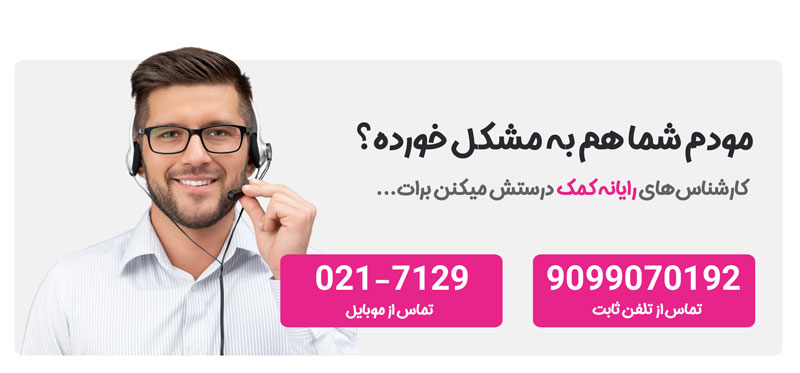
در ادامه به روش های اشاره میکنیم که بدون نیاز به مراجعه به مراکز تعمیرات آیفون ممکن است این مشکل برطرف شود و شما بتوانید گوشی خود را درمان کنید ،برای اینکار موارد زیر را به دقت انجام دهید.
آنچه که مطالعه میکنید:
✅1 . رفع علت وصل نشدن آیفون به وای فای با restart
✅2 . علت وصل نشدن گوشی به وای فای با غیر فعال کردن VPN
✅3 . رفع خطا اتصال آیفون به وای فای با بررسی تنظیمات مودم
✅4. حل مشکل وای فای در IOS جدید، با forget کردن رمز
✅5 . علت وصل نشدن گوشی آیفون به اینترنت به دلیل مشکل Wi-Fi Assist
✅6 . آموزش رفع مشکل وصل نشدن آیفون به اینترنت وای فای با ریستارت کردن تنظیمات آن
✅7 . آموزش حل مشکل وای فای آیفون با ریست اضطراری
✅8 . علت وصل نشدن آیفون به وای فای به دلیل آپدیت نبودن IOS
✅9 . رفع خطا وصل نشدن آیفون به وای فای به reset factory
✅سوالات متداول درباره رفع مشکل وصل نشدن آیفون به وای فای
✅کلام آخر

1 . رفع علت وصل نشدن آیفون به وای فای با restart
اجازه دهید ریستارت کردن گوشی را به عنوان اولین راه حل در مشکل نشناختن وای فای در آیفون معرفی کنیم، گاهی بنا به دلایلی گوشی هنگ میکند یا کارایی آن کمتر شده و ممکن است در یک صفحه ثابت بماند، از مهمترین دلایل هنگ کردن گوشی آیفون به قدیمی بودن یا ضعیف بودن قطعات داخلی آن ، قدیمی بودن نسخه ios، پر شدن حافظه و برخی نرم افزارها در گوشی میتوان اشاره کرد پس اگر گوشی هنگ کرد و یا کارایی آن کم شد ، یکبار آن را ریستارت کنید البته در گوشی های آیفون ریست دیگری با نام فورس ریست وجود دارد که در ادامه آن را بیان میکنیم.
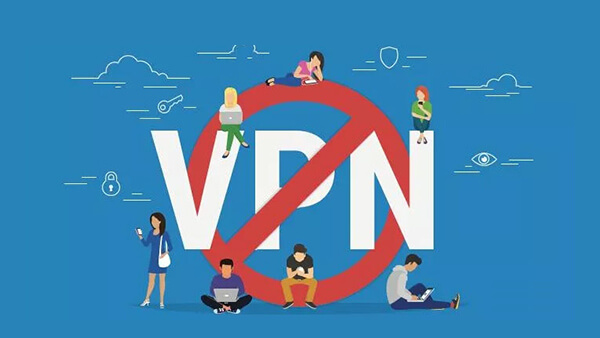
2 . علت وصل نشدن گوشی به وای فای با غیر فعال کردن VPN
برای حل مشکل وای فای در iOS 11 و سایر نسخه های سیستم عامل آیفون اگر در دستگاه خود از vpn استفاده میکنید آن را غیر فعال کنید، سپس مودم خود و چراغ های آن را کنترل کنید در بسیاری از مواقع دیده شده که برنامه های تغییر ip به صورت ناخداگاه زوشن شده و یا هنگام خاموش شدن همچنان ارتباط شبکه کاربر را تونل میکنند.
بنابراین اگر روی گوشی خود از این برنامه ها استفاده میکنید یک بار وارد همه آنها شده و مطمئن شوید که خاموش باشند. در صورتی که همچنان با مشکل وصل نشدن به اینترنت مودم در آیفون روبرو هستید، به سراغ ترفند بعدی بروید.
اگر با اینکه اینترنت برای سیم کارتت خریدی اما نمیتونی با گوشی آیفونت به اینترنت دسترسی پیدا کنی پیشنهاد میکنم مطلب تنظیم اینترنت گوشی آیفون از دست ندی!
3 . رفع خطا اتصال آیفون به وای فای با بررسی تنظیمات مودم
بررسی تنظیمات مودم به حل مشکل متصل نشدن آیپد به شبکه وایفای کمک میکند. در قدم اول مودم خود را به کمک دستگاه های دیگر کنترل کنید به طور مثال میتوانید از لپ تاپ یا دستگاههای دیگری به مودم متصل شده و از اینترنت استفاده کنید ، با ای کار از وجود اینترنت مطمئن میشوید سپس وارد تنظیمات مودم خود شده و تنظیمات آن را کنترل کنید. برای این کار مطلب کنترل تنظیمات انواع مودم را مطالعه کنید.
4. حل مشکل وای فای در IOS جدید، با forget کردن رمز
ممکن است آدرس ای پی سیستم شما به وسیله ی مودم مسدود شده یا بلاک شود در نتیجه امکان دسترسی به وایفای در گوشی شما غیر ممکن میشود برای حل این مشکل به تنظیمات وایفای گوشی خود وارد شده و زمانی که تمامی شبکه های موجود را مشاهده میکنید یکبار از شبکه ای که در داخل آن هستید به طور کامل خارج شده و بعد از چند ثانیه مجددا با وارد کردن رمز عبور آن متصل شوید.
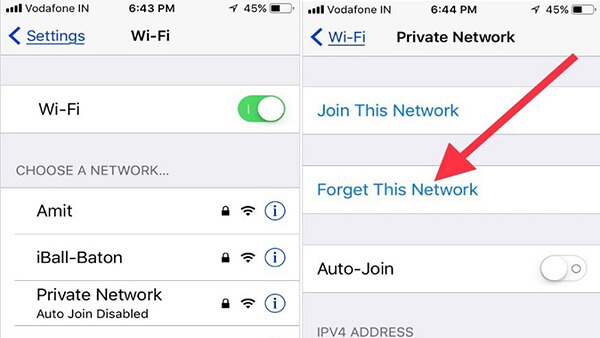
5 . علت وصل نشدن گوشی آیفون به اینترنت به دلیل مشکل Wi-Fi Assist
این روش شاید روش اصولی یا استانداردی نباشد اما تجربه ثابت کرده همین راه حل ساده به حل مشکل وایفای در آیفون کمک میکند در گوشی های آیفون در بخش Setting ، گزینهی Cellular را انتخاب کنید ، سپس Wi-Fi Assist را غیر فعال و مجددا فعال کنید.
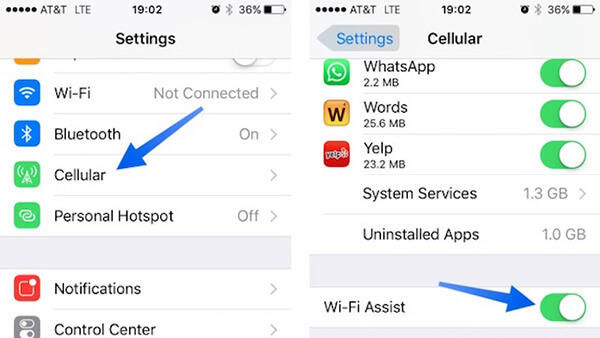
6 . آموزش رفع مشکل وصل نشدن آیفون به اینترنت وای فای با ریستارت کردن تنظیمات آن
در روش بعدی که قصد داریم به آن بپردازیم ریست کردن بخش تنظیمات وای فای آیفون است، هر بار که به اینترنت یا مودم فردی متصل میشوید تمام اطلاعات شبکه مانند گذر واژه، نام کاربری، اطلاعات اتصال، نام مودم و بسیاری از اطلاعات دیگر در بخش تنظیمات اینترنت آیفون ذخیره میشوند.
حالا با ریست کردن این بخش به احتمال زیاد میتوانید بدون مشکل به اینترنت مودم با گوشی آیفون متصل شوید. بنابراین از طریق روش زیر میتوانید این کار را انجام دهید.
- به بخش تنظیمات یا settings وارد شوید.
- در بخش General گزینه ی Reset را باز کنید.
- Reset network setting را انتخاب کنید.
- ریست کلی تنظیمات
- در این راه حل نیز مانند راه حل قبلی عمل می کنیم با این تفاوت که تنظیمات کلی گوشی را ریست می کنیم
- به بخش تنظیمات یا settings وارد شوید.
- در بخش General گزینه ی Reset را باز کنید.
- Reset all setting را انتخاب کنید.
میدونی مرکز رایانه کمک انقدر بزرگه که یک تیم مخصوص برای پاسخگویی به مشکلات گوشی آیفون و مک داره؟! دوست داری درموردش بیشتر بدونی؟ پیشنهاد میکنم مطلب پشتیبانی اپل و گوشی آیفون نگاهی داشته باشی
7 . آموزش حل مشکل وای فای آیفون با ریست اضطراری
Force reset در گوشی های آیفون به راه اندازی مجدد اجباری معروف است و با ریست فکتوری کاملا متفاوت است در این ریست اطلاعات پاک نمیشوند و اگر آیفونتان هنگ کرده و یا قفل شده یک بار آن را فورس ریست کنید.
- ریست کردن گوشی های آیفون در هر نسخه متفاوت است بنابراین هر سه دکمه افزایش صدا، کاهش صدا و کلید power یا home را با یکدیگر فشار دهید تا دستگاه restart شود.

8 . علت وصل نشدن آیفون به وای فای به دلیل آپدیت نبودن IOS
برای استفاده از قابلیت ها و امکانات کامل آیفون باید سیستم عامل خود را به طور منظم و مداوم بروز رسانی کنید البته آپدیت کردن آیفون در ایران مشکل بسیاری از کاربران میباشد شما میتوانید به کمک مطلب حل مشکل آپدیت نشدن ios ، آیفون خود را آپدیت کنید ، اگر با گزینهها و نحوه انجام این کار آشنایی ندارید و یا در مراحل کار با مشکلاتی روبرو شدید به سایت شرکت رایانه کمک مراجعه کرده و از کارشناسان آیفون در این شرکت کمک بگیرید.
9 . رفع خطا وصل نشدن آیفون به وای فای به reset factory
باز گرداندن دستگاه به تنظیمات کارخانه به عنوان آخرین راه حل در مشکل غیر فعال شدن وای فای در آیفون به حل این مشکل کمک میکند.
برای ریست فکتوری کردن آیفون در مقاله دیگر به صورت کامل به آن اشاره کرده ایم که پیشنهاد میکنم آن را مطالعه کنید. آموزش ریست فکتوری کردن آیفون
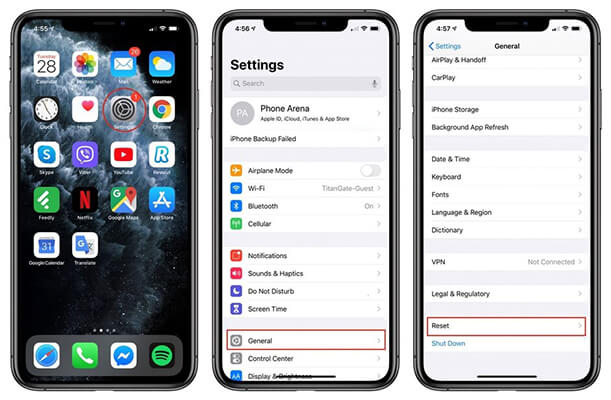
سوالات متداول درباره رفع مشکل وصل نشدن آیفون به وای فای
در بخش بالا به صورت کامل اشاره کردیم که چرا آیفون به اینترنت مودم وصل نمیشه و چطوری میتوانیم مشکل کانکت نشدن اپل به اینترنت خانگی را رفع کنیم اما در ادامه قصد داریم به برخی از سوالات شما کاربران عزیز بپردازیم پس با ما همراه باشید.
چرا علامت وای فای بالای گوشی آیفون نمیاد؟
یکی از شایع ترین سوالاتی که تا کنون از کارشناسان فنی رایانه کمک درباره گوشی های آیفون پرسیده شده این است که چرا علامت وای فای در بالا آیفون نمایش داده نمیشود. در بیشتر مواقع ممکن است با یک بار خاموش و روشن کردن دستگاه ایراد برطرف شود زیرا در بیشتر مواقع امکان دارد آیفون شما هنگ کرده باشد.
اما اگر درست نشد، امکان دارد از برنام های تغییر IP روی دستگاه شما باشد. در صورتی که بر روی گوشی خود نرم افزار های تغییر آی پی نصب دارید که دیگر از کار افتاده است، بهتر است آن را حذف کنید. با این کار به احتمال بسیار زیاد دوباره میتوانید بدون مشکل به اینترنت مودم متصل شوید.
برای آشنایی با جذاب ترین تکنولوژی ها و ترفند ها گوشی و کامپیوتر عضو پیج اینستاگرام رایانه کمک شوید.
چرا گوشی ایفون به وای فای وصل نمیشه؟
در بخش بالا به صورت کامل به مواردی اشاره کردیم که برای رفع مشکل وصل نشدن خودکار به اینترنت مودم مفید هستید که میتوانید آنها را مطالعه کنید.
در ادامه هم سعی میکنیم به صورت خلاصه به آنها اشاره کنیم.
- ابتدا برای رفع مشکل وصل نشدن به اینترنت، یک بار دستگاه خود را ری استارت کنید.
- مطمئن شوید که برنامه تغییر IP بر روی دستگاه شما فعال نباشد.
- تنظیمات اینترنت خود را بررسی کنید و در صورتی که IP دستی روی آیفون set کرده اید آن را غیر فعال کنید.
- یک بار رمز مودم خود را از داخل گوشی forgret کرده آن را وارد کنید.
- بخش wifi assist را خاموش و روشن کنید.
- اپدیت IOS آن را انجام دهید در صورتی که نیاز به بروزرسانی دارد.
- در آخر گوشی خود را ریست فکتوری کنید.

کلام آخر
گاهی موارد دیگری شما را دچار مشکل میکند به طور مثال اگر دستگاه آیفون شما به وایفای متصل باشد ولی موفق به پیداکرن آدرس صحیح dns ها نشود شاید با مشکل عدم اتصال آیفون به شبکه وایفای مواجه نباشید اما باز هم به اینترنت متصل نمیشوید. در صورت تمایل مطلب تنظیم dns در آیفون را مطالعه کنید.
در نتیجه گاهی موفق به حل مشکلات گوشی آیفون نخواهید شد ، شما باید دلایل موثر را شناسایی کرده و نیاز است از کارشناسان آیفون برای حل مشکل خود کمک بگیرید .شما می توانید با تماس با شماره تلفن های 9099071540 یا 0217129 و دریافت مشاوره تلفنی از کارشناسان رایانه کمک مشکل خود را به سرعت برطرف کنید. ممنونیم که با مطلب آموزشی ” حل مشکل اتصال آیفون به wifi ” همراه نیودانش بودید.